كيفية تغيير اسم حساب Steam
منوعات / / November 28, 2021
بصفتك لاعبًا ، بغض النظر عما إذا كان طموحًا أو محترفًا أو هاويًا ، يجب أن تكون قد اشتركت في Steam ، النظام الأساسي السحابي الشهير جدًا لشراء الألعاب. ومع ذلك ، فإن حساب Steam الخاص بك يفعل أكثر بكثير من مجرد منحك الوصول إلى جميع الألعاب التي تشتريها. يصبح ملف التعريف هذا هويتك لجميع الألعاب التي تلعبها ، مما يسمح لك بإنشاء مستودع لجميع إنجازاتك وبناء مجتمع من زملائك اللاعبين أيضًا.
تم إطلاق المنصة منذ عام 2003 واكتسبت شعبية مذهلة على مر السنين. اليوم ، تحولت إلى مركز رئيسي للاعبين في جميع أنحاء العالم ، وتجذب مئات المستخدمين كل يوم. نظرًا لشعبيتها منذ البداية ، تتمتع المنصة بعدد كبير من المستخدمين المخلصين. إذا كنت أحد مستخدمي Steam المخلصين الذين يعملون على البوابة منذ فترة طويلة ، فمن المحتمل أن يكون لديك اسم محرج من نفسك السابقة. حسنا، أنت لست وحدك. يتساءل العديد من المستخدمين عن اختيارهم لاسم المستخدم وفي النهاية يبحثون عن طرق لتغيير اسم حساب Steam. لذا ، إذا كنت أحدهم ، فأنت في المكان الصحيح. في هذه المقالة ، سنرشدك عبر جميع الطرق الممكنة لتغيير اسم حساب Steam الخاص بك.

محتويات
- كيفية تغيير اسم حساب Steam (2021)
- اسم الحساب مقابل. اسم الشخصية
- كيفية تغيير اسم ملف تعريف Steam
- هل يمكن نقل الألعاب من حساب إلى آخر؟
- حذف حساب Steam
- إنشاء حساب Steam
- كيفية عرض البيانات المخزنة على Steam
- تأمين حساب Steam الخاص بك
كيفية تغيير اسم حساب Steam (2021)
اسم الحساب مقابل. اسم الشخصية
الآن ، قبل أن نتعمق في جميع الطرق التي يمكنك اتباعها لتغيير اسمك على Steam ، يجب أن تعرف أحد التفاصيل المهمة. اسم حسابك على Steam هو رمز تعريف رقمي ولا يمكن تغييره. ومع ذلك ، ما يمكنك تغييره هو اسم ملف تعريف Steam الخاص بك.
لفهم الفرق بين الاثنين ، ما عليك سوى أن تتذكر أن اسم الحساب مخصص للتعريف العام على النظام الأساسي. في المقابل ، فإن اسم ملف التعريف هو ما يعرفك به المستخدمون الآخرون. ومع ذلك ، مع العامية المرتبطة بمصطلح اسم الحساب ، غالبًا ما يتم استخدام مصطلح اسم الملف الشخصي بالتبادل لنفسه.
كيفية تغيير اسم ملف تعريف Steam
الآن بعد أن فهمت الفرق ، دعنا ننتقل إلى الخطوات التي يمكنك اتباعها لتغيير اسم ملفك الشخصي على Steam.
1. بالنسبة للمبتدئين ، تحتاج إلى قم بتسجيل الدخول إلى حساب Steam الخاص بك.
2. في الزاوية العلوية اليمنى ، انقر فوق ملف اسم المستخدم. ثم من القائمة المنسدلة التي تظهر ، انقر فوق عرض ملف التعريف الخاص بي زر.

3. اختر ال تعديل الملف الشخصي الخيار هنا.

4. الآن ، ببساطة اكتب اسمك الجديد عن طريق حذف القائمة الموجودة.
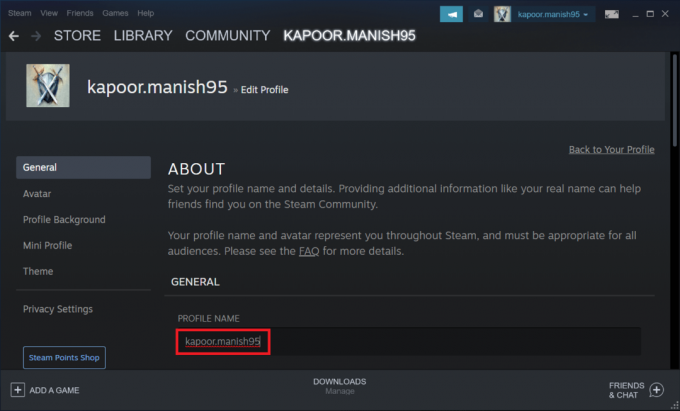
5. قم بالتمرير لأسفل وانقر فوق يحفظ إلى احفظ هذه التغييرات لرؤية اسم حساب جديد تمامًا على ملف تعريف Steam الخاص بك.

اقرأ أيضا:قم بالوصول بسرعة إلى مجلد Steam Screenshot على نظام التشغيل Windows 10
هل يمكن نقل الألعاب من حساب إلى آخر؟
عندما يساورك الشك بشأن اسم الملف الشخصي ، يحاول بعض المستخدمين إنشاء حساب Steam جديد ومحاولة إمكانية نقل ألعابهم من الحساب القديم إلى الحساب الجديد. هذا ، مع ذلك ، ليس احتمالا حقيقيا.لا يمكنك نقل الألعاب من حساب Steam إلى آخر لأن جميع الألعاب تأتي بتراخيص مستخدم واحد. من خلال إنشاء حساب جديد وإرسال الألعاب إلى هناك ، ستحاول بشكل أساسي دمج الحساب القديم بحساب جديد. لكن سياسة ترخيص Steam لا تسمح بهذا الترتيب.
حذف حساب Steam
يشبه حذف حساب Steam تقريبًا إلغاء تثبيت Steam ، لكن ليس هو نفسه تمامًا. الشائع في كلا الإجراءين هو أنك ستنتهي بتحرير حوالي تيرابايت واحد من المساحة. لكن، يعني حذف حساب Steam أنك تتخلى صراحةً عن جميع تراخيص اللعبة ومفاتيح الأقراص المضغوطة وكل ما تملكه على المنصة.
بينما يمنحك حذف الحساب الفرصة لإعداد ملف تعريف جديد من البداية باسم حساب جديد ، فلن تمتلك أي شيء هنا. وبالتالي ستفقد إمكانية الوصول إلى جميع الألعاب التي اشتريتها عبر Steam. ومع ذلك ، لا يزال بإمكانك الوصول إلى الألعاب المشتراة خارج Steam وتشغيلها. ولكن بخلاف مجموعة الألعاب ، ستخسر المنشورات والتعديلات والمناقشات والمساهمات التي قدمتها للمجتمع من خلال هذا الحساب.
نظرًا لجميع الخسائر الهائلة التي ينطوي عليها حذف حساب Steam ، لا توجد طريقة تلقائية للقيام بذلك. تحتاج إلى رفع تذكرة لحذف الحساب وإكمال بعض عمليات التحقق. عندها فقط ستتمكن من حذف الحساب.
إنشاء حساب Steam
يعد إنشاء حساب جديد على Steam مجرد نزهة. إنه مثل معظم عمليات التسجيل الأخرى التي تتطلب بريدك الإلكتروني واسم الحساب. اختر الاسم بحكمة من البداية نفسها حتى لا تحتاج إلى تغيير اسم حساب Steam لاحقًا. بمجرد التحقق من البريد الإلكتروني الذي قمت بالتسجيل به ، ستكون على ما يرام.
كيفية عرض البيانات المخزنة على Steam
يعد عرض سجلاتك على Steam أمرًا سهلاً. يمكنك ببساطة فتح ملفات رارتباطه لعرض جميع البيانات المخزنة على المنصة. تشكل هذه البيانات بشكل أساسي تجربتك على Steam ، وبالتالي فهي ذات أهمية كبيرة. في حين أن تغيير اسم حسابك ليس أمرًا محتملاً ، فلا يزال لديك خيار تعديل عدة تفاصيل. يمكن أن تكون هذه التفاصيل اسم ملف التعريف الخاص بك ، ورمز المصادقة ذات العاملين ، وما شابه ذلك.
اقرأ أيضا: إصلاح أخطاء خدمة Steam عند تشغيل Steam
تأمين حساب Steam الخاص بك
عندما يكون لديك الكثير من الألعاب والبيانات الشخصية المخزنة على الإنترنت ، فمن الضروري اتخاذ جميع الخطوات اللازمة لحماية وجودك. يتضمن القيام بذلك على Steam بعض التفاصيل التي تمت مناقشتها في هذا القسم. يعد دائمًا قرارًا جيدًا وعمليًا إضافة طبقة إضافية من الحماية إلى حساب Steam الخاص بك وضمان حمايته من أي تهديد وفقدان للبيانات.
فيما يلي بعض أهم الخطوات التي يمكنك اتخاذها في اتجاه حماية حساب Steam الخاص بك.
1. المصادقة ثنائية العامل Steam Guard
الخطوة الأولى والأكثر أهمية في عملية حماية حساب Steam الخاص بك هي إعداد المصادقة الثنائية. من خلال تنشيط هذه الميزة ، فإنك تضمن أنه سيتم إخطارك عبر البريد وكذلك الرسائل النصية القصيرة في حالة محاولة شخص ما تسجيل الدخول إلى حسابك من نظام غير مصرح به. ستتلقى أيضًا هذه المطالبات إذا وعندما يحاول شخص ما تغيير الإعدادات الشخصية في حسابك.
2. عبارة المرور لكلمة مرور قوية
كلمة مرور قوية أمر لا بد منه لجميع الحسابات الهامة. ومع ذلك ، بالنسبة لحساب Steam الخاص بك ، من الضروري أن تختار كلمة مرور قوية للغاية. هناك حيلة جيدة للتأكد من أن كلمة المرور الخاصة بك قوية بما يكفي لعدم كسرها وهي استخدام عبارة مرور. بدلاً من المضي قدمًا بكلمة واحدة ، من الجيد استخدام عبارة مرور والسماح لـ Steam فقط بتذكرها على نظامك.
3. تجاهل رسائل البريد الإلكتروني التي تطلب الائتمان
من المسلم به أن Steam لن تطلب تفاصيل مالية خارج نظامها الأساسي. ومع ذلك ، تصل العديد من الإشعارات أيضًا إلى بريدك الإلكتروني ، مما يجعلك عرضة للوقوع في نطاق هجوم التصيد. لذلك ، ضع في اعتبارك دائمًا أن أي معاملات ائتمانية ستتم فقط على منصة Steam الرسمية ، ولا تحتاج إلى أي بريد إلكتروني لنفسه.
4. تغيير إعدادات الخصوصية
أخيرًا ، أفضل طريقة للحفاظ على حماية نفسك على Steam هي تعديل إعدادات الخصوصية. هذا خيار لأولئك الذين يتطلعون إلى الاستمتاع بتجربة الألعاب الخاصة بهم التي تقتصر على بعض الأصدقاء الانتقائيين. يمكنك تغيير إعداد الخصوصية من الأصدقاء فقط إلى خاص في صفحة إعدادات الخصوصية الخاصة بي.
موصى به:
- كيفية إصلاح عدد كبير جدًا من حالات فشل تسجيل الدخول إلى Steam من خطأ في الشبكة
- إصلاح عدم اتصال سطح المكتب البعيد في نظام التشغيل Windows 10
- كيفية إصلاح مشكلات عدم فتح عميل League of Legends
- كيف تضيف موسيقى إلى ملفك الشخصي على Facebook
نأمل أن تكون هذه المقالة مفيدة وأن تكون قادرًا على تغيير اسم حساب Steam الخاص بك. يجب أن يكون اسم حساب Steam الخاص بك انعكاسًا لشخصيتك كلاعب. من الطبيعي أن تتغير أذواقك وتفضيلاتك مع نموك وسيظهر وقت تحتاج فيه إلى تغيير اسم حساب Steam الخاص بك. يمكنك الموازنة بين خياراتك لحذف الحساب الحالي وإنشاء حساب جديد. ومع ذلك ، قد يعمل ذلك ضدك لأنك ستنتهي بخسارة جميع تراخيص اللعبة ومساهمات المجتمع والمزيد. لذلك ، من الأفضل تعديل اسم الملف الشخصي فقط والحفاظ على حسابك آمنًا وسليمًا.



